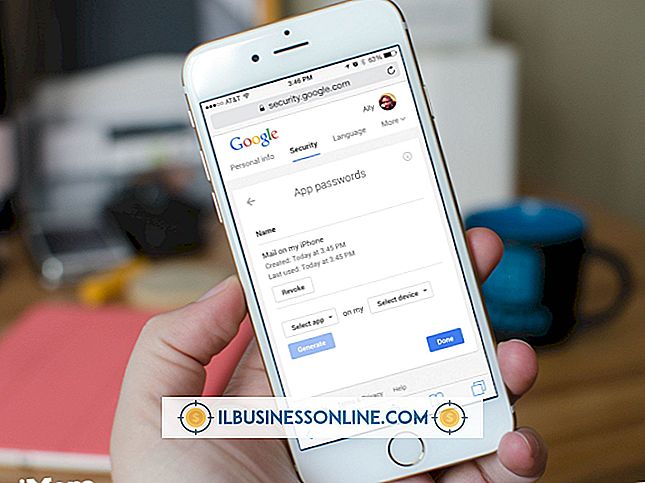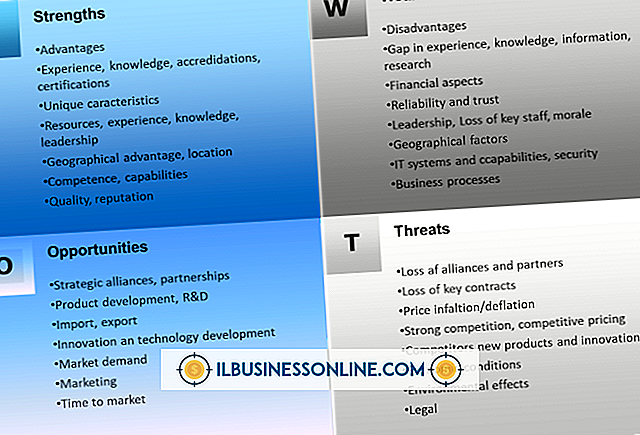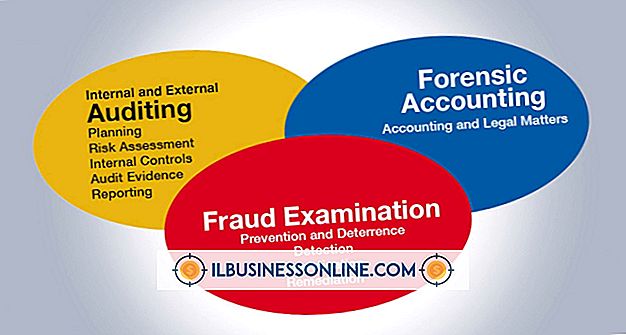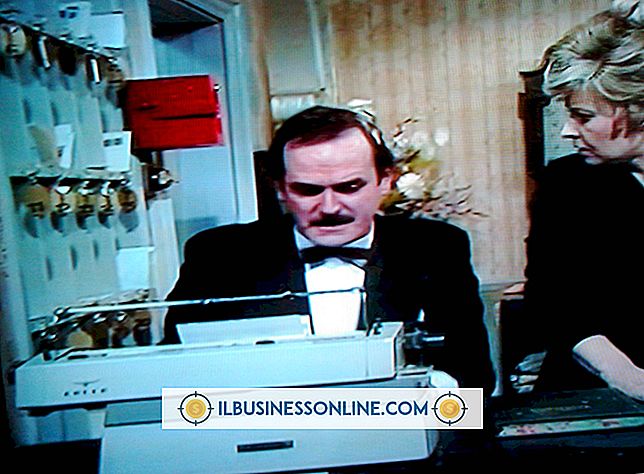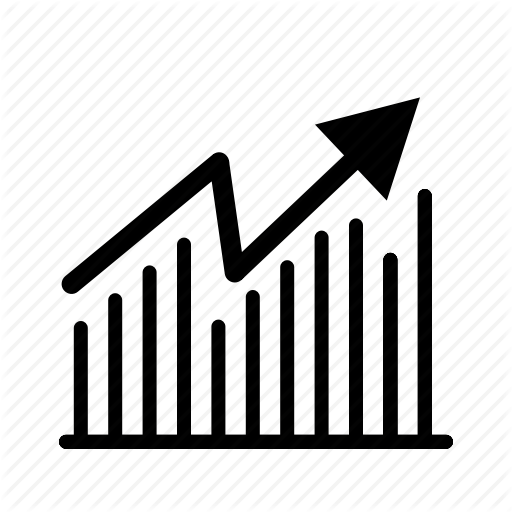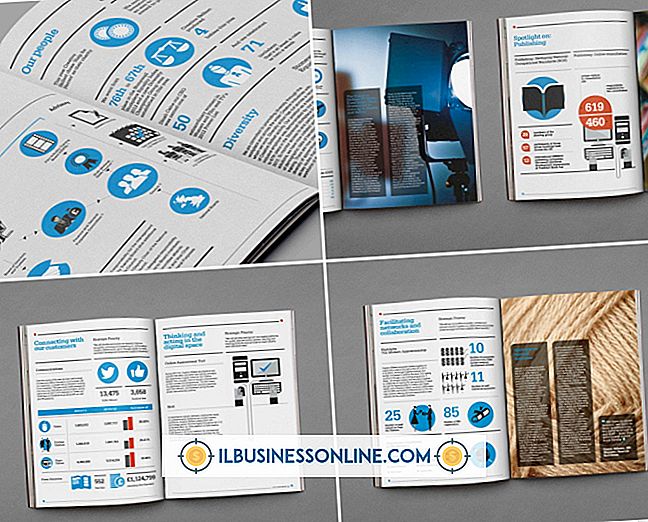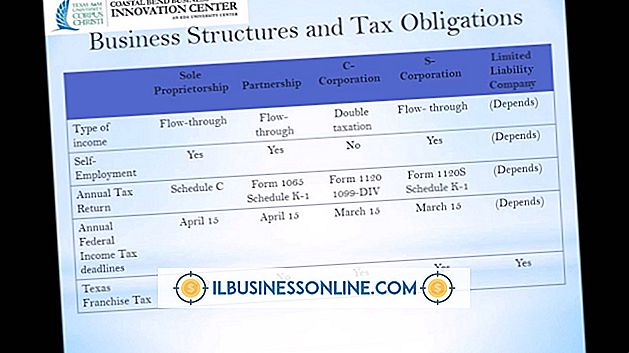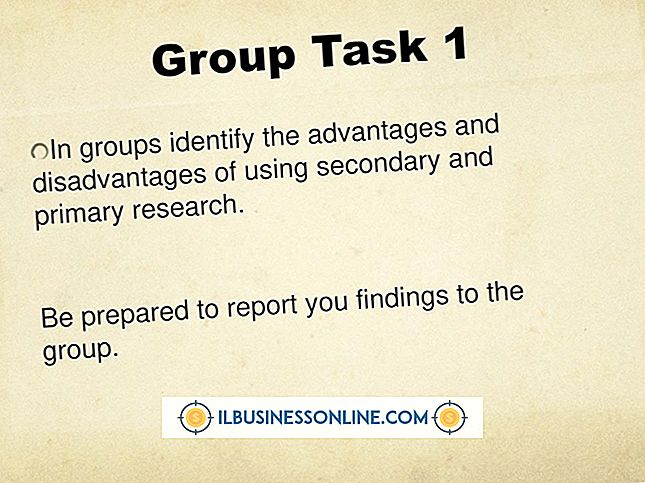Photoshop'ta Saç ve Kaşları Doldurma

Portre rötuşçularının iş akışı, koparma veya başıboş tüyler gibi küçük görüntü kusurlarını gidermekten ve cilt tonunu iyileştirmekten cilt dokusunun derinlemesine düzeltilmesine, dijital makyajın uygulanmasına, kırışıklıkların azaltılmasına ve şekilsiz veya lekeli dişlerin düzeltilmesine kadar değişebilir . Konunuz, kaşta veya saç çizgisinde bir boşluk gösterirse veya yaş, sağlık veya kötü stilin neden olduğu saç dökülmesini gösterirse, bu "etkileri" onarmanız istenebilir. Bazı saç problemleri kendilerine yama tekniklerini verir; diğerleri ise bel ve aşk saplarını azaltabilen bazı araç ve yöntemlere ihtiyaç duyar.
Diğer Görüntü Alanlarından Yama Yapma
1.
Adobe Photoshop Lasso aracına geçmek için "L" tuşuna basın. Poligonal Kement aracı normal Kement aracının altındaki yuva konumundan çıkıncaya kadar "Shift-L" tuşuna basın.
2.
Öznenizin saçından bir parça içeren bir seçim alanı için başlangıç noktası oluşturmak için tıklayın veya yama yapmanız gereken alanın rengine ve yönüne uygun bir kaş. Yama çevresini tanımlamak için alanın etrafını tıklamaya devam edin.
3.
Zaten görünmüyorsa Katmanlar panelini ortaya çıkarmak için "F7" tuşuna basın. Aktif katmanın kaynak materyalinizi içerdiğini doğrulayın veya gerekirse seçmek için doğru katmanı tıklayın.
4.
Seçtiğiniz alanın bir kopyasını içeren yeni bir katman oluşturmak için "Ctrl-J" tuşuna basın. Ön plan ve arka plan renklerini sırasıyla siyah ve beyaz olarak ayarlamak için "D" düğmesine basın.
5.
Silgi aracına geçmek için "E" tuşuna basın. Silgi modunu Seçenekler çubuğunda "Fırça" olarak ayarlayın. Yeni katmanınıza bir katman maskesi eklemek için Katmanlar panelinin altındaki etiketlenmemiş Katman Maskesi düğmesini tıklatın ve maskeyi otomatik olarak seçin.
6.
İhtiyacınız olmayan yamanın konu kısımlarını boyayın, ya konunun saçının mevcut alanlarını kapladığından ya da yamanın görüntünün geri kalanıyla doğru bir şekilde karışmasını önlediğinden. Fırça boyutunu büyütmek için "]" tuşuna, küçültmek için "[" tuşuna basın.
Sıvılaştırma Filtresi ile Anında Hacim
1.
Zaten görünmüyorsa Katmanlar panelini ortaya çıkarmak için "F7" tuşuna basın. Panelin sağ üst köşesindeki açılır menüyü açın ve "Katmanı Çoğalt" ı seçin. Görüntü katmanınızın bir kopyasını adlandırın ve oluşturmak için "Tamam" düğmesini tıklayın.
2.
Liquify filtre arayüzünü açmak için "Shift-Ctrl-X" tuşlarına basın. İleri Çözgü aracına geçmek için "W" tuşuna basın.
3.
Fırça boyutunu küçültmek ve büyütmek için "[" ve "]" tuşlarına basın. Resminizi yakınlaştırmak için "Ctrl- +" tuşlarına basın. Yakalayıcı eline geçmek için ara çubuğuna basın, böylece görüntülemekte olduğunuz resmin alanını değiştirmek için tıklayıp sürükleyebilirsiniz.
4.
Bir parça kılla kaplı alanı artırmak için, çok kısa darbeler kullanarak hafifçe tıklayıp sürükleyin. Daha iyi incelik için efekti azaltmak için fırça basıncını düşürün. Çalışmanızı uygulamak için "Tamam" düğmesine tıklayın.
İpuçları
- Fırça modunda veya Silgi aracını Fırça modunda kullanırken opaklığını azaltmak için, istediğiniz opaklık yüzdesinin ilk basamağına veya yüzde 100 için 0'a basın. 25 gibi iki basamaklı bir yüzde değeri ayarlamak için basamağa art arda basın.
- Poligonal Kement aracıyla bir seçim oluşturduğunuzda ve çevresini tanımladıktan sonra seçiminizin başına geri döndüğünüzde, araç imlecinin şekli, yanında küçük bir daire gösterecek şekilde değişir. Seçimi kapatmak ve tamamlamak için tıklayın.
- Gizlediği veya açıkladığı içerik yerine katman maskesini görüntülemek için "Alt" tuşunu basılı tutun ve Katmanlar panelinde katman maskesi küçük resmine tıklayın. Resminizin görüntüsüne geri dönmek için katman maskesi minik resminde tekrar "Alt tuşuna basıp tıklatın".
Uyarılar
- Bir kaştaki ince bir boşluğu onarmak için, söz konusu alanı yakından yakınlaştırmanız ve Klonlama Damgası aracını, tek bir saçı yeni bir görüntü katmanına kopyalamak için yüzde 85 ila 100 arasında sertlikte çok küçük bir fırça kullanarak kullanmanız gerekebilir.
- Bu makaledeki bilgiler Adobe Photoshop CC ve Adobe Photoshop CS6 için geçerlidir. Diğer sürümlerde veya ürünlerde biraz veya önemli ölçüde farklılık gösterebilir.